如何调整Word里面的行高和列宽?
1、第一种方式:手动设置。
首先选中需要进行设置的行或者列,点击菜单栏中的【设计】,在【单元格大小】中可以看到设置“行高”和“列宽”的地方

2、根据需要输入要设置的数值,点击回车键即可看到调整过后的表格

3、具体效果如动图所示:

1、第二种方式:自动调整(1)
选中表格,右击鼠标,选择【自动调整】,根据自身的需要选择自动调整的方式
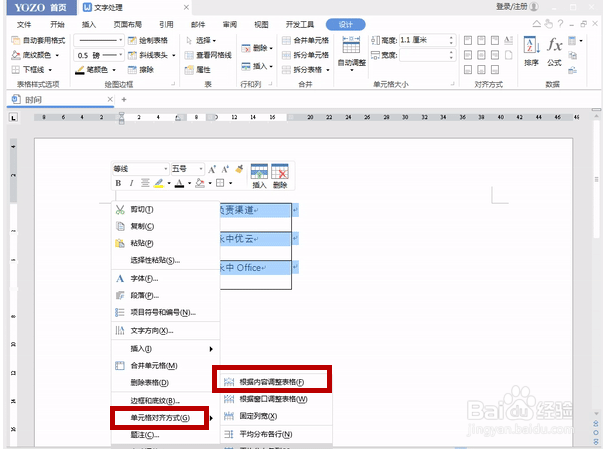
2、示例中选择的是【根据内容调整表格】,具体效果如动图所示:
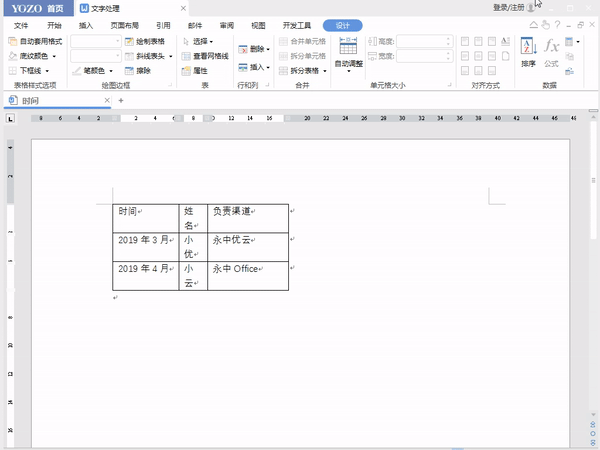
3、第二种方式:自动调整(2)
全选表格,在菜单栏中选择【设计】,然后选择【单元格大小】中的【自动调整】
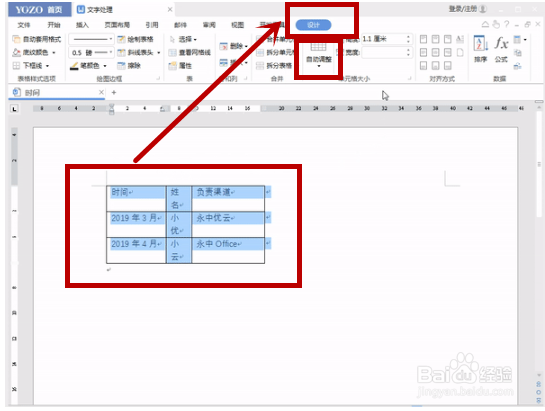
4、依次选择【平均分布各行】和【平均分布各列】,然后点击回车键,即可看到设置后的表格了。
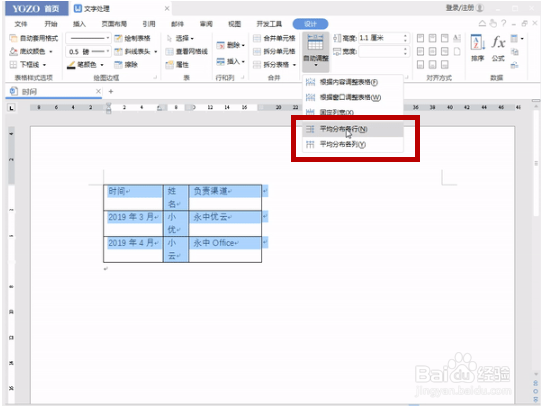
5、具体效果如动图所示:
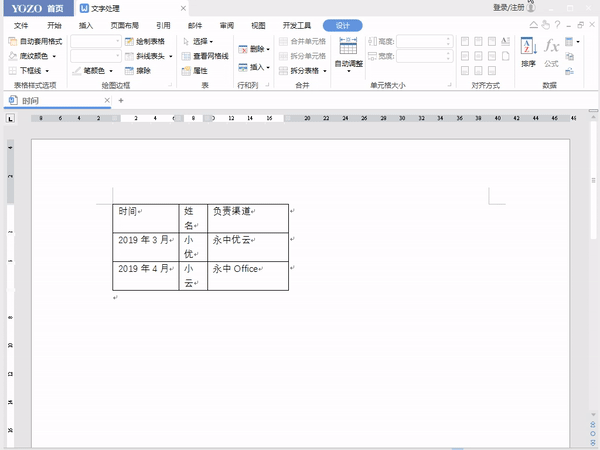
声明:本网站引用、摘录或转载内容仅供网站访问者交流或参考,不代表本站立场,如存在版权或非法内容,请联系站长删除,联系邮箱:site.kefu@qq.com。
阅读量:183
阅读量:43
阅读量:119
阅读量:76
阅读量:86